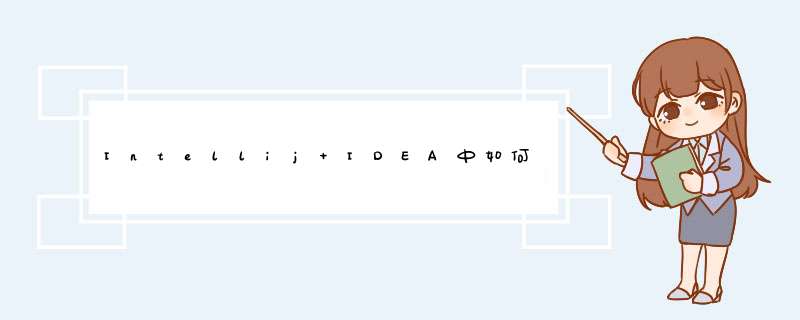
我们使用Intellij IDEA运行Web项目之前,首先需要配置服务器。那么如何在Intellij IDEA中配置当前比较流行的Tomcat服务器呢?下面我给大家分享一下。
工具/材料Intellij IDEA
首先打开Intellij IDEA软件,点击右上角的配置按钮,在下拉框中选择Edit Configurations选项,如下图所示
接下来在Configurations界面中展开Tomcat Server,选择Remote选项,如下图所示
然后在右侧选择Tomcat版本号,接着点击地址栏旁边的按钮,如下图所示
在弹出的Application Servers界面中配置Tomcat的安装地址,如下图所示
然后我们选择Delopment页卡,点击下方的加号,在下拉选项中选择External Source选项,如下图所示
接下来在Artifacts选择界面我们选择any:war exploded选项,如下图所示
配置好以后我们在点击右上角的服务器下拉框,这时我们配置的服务器就出现了,我们选择这个服务器,然后运行项目,如下图所示
最后在底部的输出栏如果看到正常的运行tomcat下的bat文件,则代表配置成功了,如下图所示
webapps 部署服务用的
startup.bat启动Tomcat的预处理文件(Windows下启动)
startup.sh Tomcat启动文件(Linux下启动)
shutdown.bat Windows
shutdown.sh Linux
conf 下的文件(配置文件)
配置文件:
context.xml 数据源的时候用到
server.xml 端口号 字符集设置
lib
Tomcat运行用的 jar 文件 和 jar包
logs 存储的日志文件(运维管理日志文件)
temp 存储Tomcat运行时的临时文件
webapps web程序的存放位置!!!
work web项目程序运行时的缓存文件
/bin 存放各种平台下用于启动和停止Tomcat的脚本文件
/conf 存放Tomcat服务器的各种配置文件
/lib 存放Tomcat服务器所需的各种jar文件
/logs 存放Tomcat的日志文件
/temp Tomcat运行时用于存放临时文件
/webapps 当发布Web应用时,默认情况下会将Web应用的文件存放于此目录中
/work Tomcat把由JSP生成的Servlet放于此目录下
操作Tomcat注意事项
(1)startup.bat启动后,不许关闭,一定是最小化
(2)启动时,窗口一闪而过
jdk 路径
环境变量path 路径\bin
环境变量 JAVA_HOME :jdk路径
CTRL+C快速停止Tomcat
(3) http://localhost:8080/
访问本机地址 8080是端口号
端口号修改 conf/server.xml
如何在Tomcat中部署静态网站
复制到 webapps 文件夹中
以下文章内容及软件下载均有郑州景安计算机网络技术有限公司/郑州景安互联网数据中心制作、提供制作环境:
Windows 2003 + IIS6、jre1.5.0_06、apache-tomcat-5.5.17
首先需要做以下准备工作
1、安装好 Tomcat 和 IIS6,并且都能正常运行
2、Tomcat的端口没做任何修改
3、下载集成需要的文件
-apache-tomcat-5.5.25.exe
-jdk-1_5_0_13-windows-i586-p.exe
-isapi_redirector2.rar
集成步骤
1、配置环境变量 JAVA_HOME 和 TOMCAT_HOME
2、将 isapi_redirector2.dll 文件拷贝到 TOMCAT_HOME 中的任意一个目录中,如:TOMCAT_HOME/iis 此目录需要新建
3、新建一个目录存放站点,如:d:\web 并在其中新建一个 ROOT 目录,此目录作为站点的默认起始目录
4、打开 IIS 控制台,新建一个站点,如果自己有域名的话可以在主机头中输入自己的域名,
如: www.zzidc.com 这样就不会和原来的默认网站冲突了,现在需要将默认网关停止后再新建
5、新建一个虚拟目录,名称为:jakarta 这个名称不能改变,路径为 TOMCAT_HOME/iis ,也就是放 dll 文件的 目录
打开站点属性窗口,进入 ISAPI 筛选器,点击添加铵钮,在筛选器名称中输入 jakarta ,这个名字也不能修改,所以要注意是否正确,
在可执行文件中选择 TOMCAT_HOME/iis/isapi_redirector2.dll 文件
进入主目录选项卡,在弹出窗口中选择添加,这里对 jsp 文件和 struts 的 do 访问方式进行映射配置,点击添加铵钮,
可执行文件选择 TOMCAT_HOME/iis/isapi_redirector2.dll ,扩展名为 jsp ,同样对 do 也进行配置
6、新增一个 Web 服务扩展,扩展名随意填,如: Tomcat ,要求的文件选择 TOMCAT_HOME/iis/isapi_redirector2.dll ,
选中设置扩展状态为充许项,然后确定
7、拷贝 jk2.properties 、 workers2.properties 两个文件到 TOMCAT_HOME/conf 目录中
jk2.properties 文件内容如下:
request.tomcatAuthentication=false
workers2.properties 文件内容如下:( 以下第二行的文件路径需要根据自己的配置进行修改 )
[shm]
file= d:/Tomcat/logs/jk2.log
size=1048576
# Example socket channel, override port and host.
[channel.socket:localhost:8009]
port=8009
host=127.0.0.1
# define the worker
[ajp13:localhost:8009]
channel=channel.socket:localhost:8009
# Uri mapping
[uri:/*.jsp]
[uri:/*.do]
[uri:/do/*]
worker=ajp13:localhost:8009
# define the worker
[status:status]
# Uri mapping
[uri:/jkstatus/*]
worker=status:status
注意 # Uri mapping 部份,现在已经开通了对jsp文件和struts的两种访问方式,如果还有其它的文件访问需要转到Tomcat来处理的话都在此进行配置
8、现打开注册表文件, 修改绿色字体部份,注意路径表示符
文件内容如下:
Windows Registry Editor Version 5.00
[HKEY_LOCAL_MACHINE\SOFTWARE\Apache Software Foundation\Jakarta Isapi Redirector\2.0]
"serverRoot"=" D:\\Tomcat "
"extensionUri"="/jakarta/isapi_redirector2.dll"
"workersFile"=" D:\\Tomcat\\conf\\workers2.properties "
"logLevel"="DEBUG"
修改完成后将导入注册表(双击此文件)
9、修改 tomcat 的配置文件 server.xml
使用以下内容替换原来的 ... 内容, 绿色字体为需要修改的内容
拷贝 Tomcat_Home/webapps/ROOT 下的文件到 web/ROOT 中
重启IIS和Tomcat服务
打开浏览器输入 http://localhost/index.jsp 进行测试,正常的话可以显示 Tomcat 默认的首页
这时再进入到 IIS 的管理工具中查看ISAPI筛选器,这时应该显示一个绿色向上的箭头,如果没有绿色箭头的话应该是有一个红色的向下的箭头,这表明是配置有问题,请检查,如果一个箭头也没有的话应该是没有使用浏览进行测试,只要有一遍测试的话就应该有箭头了
这里配置完成后有一个问题,就是无法使用 http://localhost 直接打开 index.jsp ,
即使是配置了IIS6的默认首页也不行,我采用的方法是使用一个 index.htm 文件来进行跳转,文件内容如下:
<!DOCTYPE HTML PUBLIC "-//W3C//DTD HTML 4.01 Transitional//EN"
"http://www.w3.org/TR/html4/loose.dtd">
整个配置基本完成,现在需要解决乱码的问题,如果有遇到乱码问题的话
这里使用的全是 UTF-8
在项目中要使用 UTF-8 的编码,并配置了过滤器,过滤编码也是 UTF-8
修改 Tomcat 的配置文件 server.xml ,在端器配置的地方加入 URIEncoding="UTF-8"
如:
<Connector URIEncoding="UTF-8"
port="8080" maxHttpHeaderSize="8192"
maxThreads="150" minSpareThreads="25" maxSpareThreads="75"
enableLookups="false" redirectPort="8443" acceptCount="100"
connectionTimeout="20000" disableUploadTimeout="true" />
这里是Tomcat使用的编码,还要配置集成时使用的编码,因为集成时使用的端口为 8009 所以在配置8009端口的地方也要加入 URIEncoding="UTF-8"
如:
<Connector URIEncoding="UTF-8"
port="8009"
enableLookups="false" redirectPort="8443" protocol="AJP/1.3" />
好了,重启 IIS 服务和 Tomcat 服务,整个集成工作就完成了
在这里我无法对乱码问题进行测试,这是我在开发时所发现并已经解决的方法,希望对大家有用。
欢迎分享,转载请注明来源:夏雨云

 微信扫一扫
微信扫一扫
 支付宝扫一扫
支付宝扫一扫
评论列表(0条)